전 세계적으로 가장 많은 사람들이 사용하는 안드로이드 스마트폰에서 사진을 촬영하면, DCIM이라는 사진 폴더에 자동으로 저장이 됩니다. DCIM 뜻은 Digital Camera Image의 앞글자를 따서 만든 사진 저장 폴더입니다.
안드로이드 스마트폰의 경우 일반적인 컴퓨터와 같이 메모리에 저장된 데이터를 자유롭게 이동/복사/삭제가 가능하기 때문에 간혹 실수로 DCIM 폴더를 통째로 삭제하는 경우가 발생할 수 있습니다. 예를들어 안드로이드 썸네일 삭제를 시도하는 도중에 폴더 전체를 삭제하는 등의 실수가 발생할 수 있습니다. 물론 이때 다시 사진을 촬영하면 DCIM 폴더는 자동으로 다시 생성되지만 기존에 저장되어 있던 사진들은 모두 사라지고 맙니다. 지금부터 안드로이드 스마트폰에서 DCIM 폴더를 확인하는 방법과 사라진 사진을 되살릴 수 있는 안드로이드 데이터 복구에 대해 알아보겠습니다.
목차:
1부. Android에서 DCIM 폴더를 보는 방법
안드로이드 스마트폰에서 DCIM 폴더를 보는 방법은 스마트폰 내 파일앱으로 들어가서 확인하는 방법과 컴퓨터에 연결하여 확인하는 방법이 있습니다. 스마트폰 내 파일앱에서 확인하는 방법은 대부분 직관적으로 사용할 수 있기 때문에 컴퓨터에서 확인하는 방법을 알아보겠습니다.
1.먼저 스마트폰과 컴퓨터를 USB 케이블로 연결합니다.
2.스마트폰에서 ‘신뢰할 수 있는 컴퓨터’라는 메시지가 뜨면 ‘확인’을 클릭하고, 컴퓨터에서 내폴더를 더블 클릭하여 파일탐색기를 실행합니다.
3.파일탐색기의 왼쪽 메뉴 트리에서 내 컴퓨터 하위에 있는 드라이브 중 Phone이라고 표기된 것을 클릭하면 스마트폰의 메모리에 저장된 여러 폴더들이 보여집니다.
이중에서 DCIM 폴더를 찾아 더블클릭하면 중요한 사진들이 저장되어 있는 것을 확인할 수 있습니다.
2부. 안드로이드 폰에서 삭제된 DCIM 폴더를 복구하는 방법
만약 안드로이드 폰에서 DCIM 폴더를 찾을 수 없다면, 어떤 이유에서 이 폴더가 삭제되었다는 것입니다. 지금부터는 삭제된 DCIM 폴더를 복구하는 방법을 알아보겠습니다.
방법 1. 안드로이드 메모리 카드에서 삭제된 DCIM 폴더를 복구하기
첫번째 방법은 PC 용 iMyFone D-Back 프로그램을 활용하여 안드로이드 메모리 카드에서 삭제된 DCIM 폴더를 복구하는 방법입니다. 이 프로그램 역시 전세계적으로 수많은 사용자가 활용하는 검증된 프로그램입니다.
PC 용 iMyFone D-Back 컴퓨터 파일 복구 프로그램은 원래 하드 드라이브, USB 플래시 드라이브, SSD, SD카드 등 다양한 장치의 데이터를 복구하는 프로그램이지만, 안드로이드 스마트폰의 DCIM 폴더를 복구하는 데에도 사용할 수 있습니다.
심지어 이 프로그램은 손상된 하드 드라이브의 파일도 복구할 수 있기 때문에, 만약 안드로이드 데이터 복구가 정상적으로 불가능한 상황이라 안드로이드 메모리 카드에 있더라도 데이터 복구를 가능하게 해줍니다. 다른 방법으로 DCIM 폴더 복구가 불가능할 때 이 방법을 꼭 사용해 보세요.
무료 다운로드 Windows 지원 안전한 다운로드 무료 다운로드 Mac OS 지원 안전한 다운로드
1단계.먼저 컴퓨터에 PC 용 iMyFone D-Back 프로그램을 설치하고 실행합니다. 안드로이드 메모리 카드는 컴퓨터와 연결합니다.

2단계.메모리 카드를 선택하여 스캔합니다.

3단계.삭제된 DCIM 폴더를 찾을 후 선택했다면 ‘복구’ 버튼을 눌러 해당 파일을 복구하고, 작업을 재개할 수 있게됩니다.
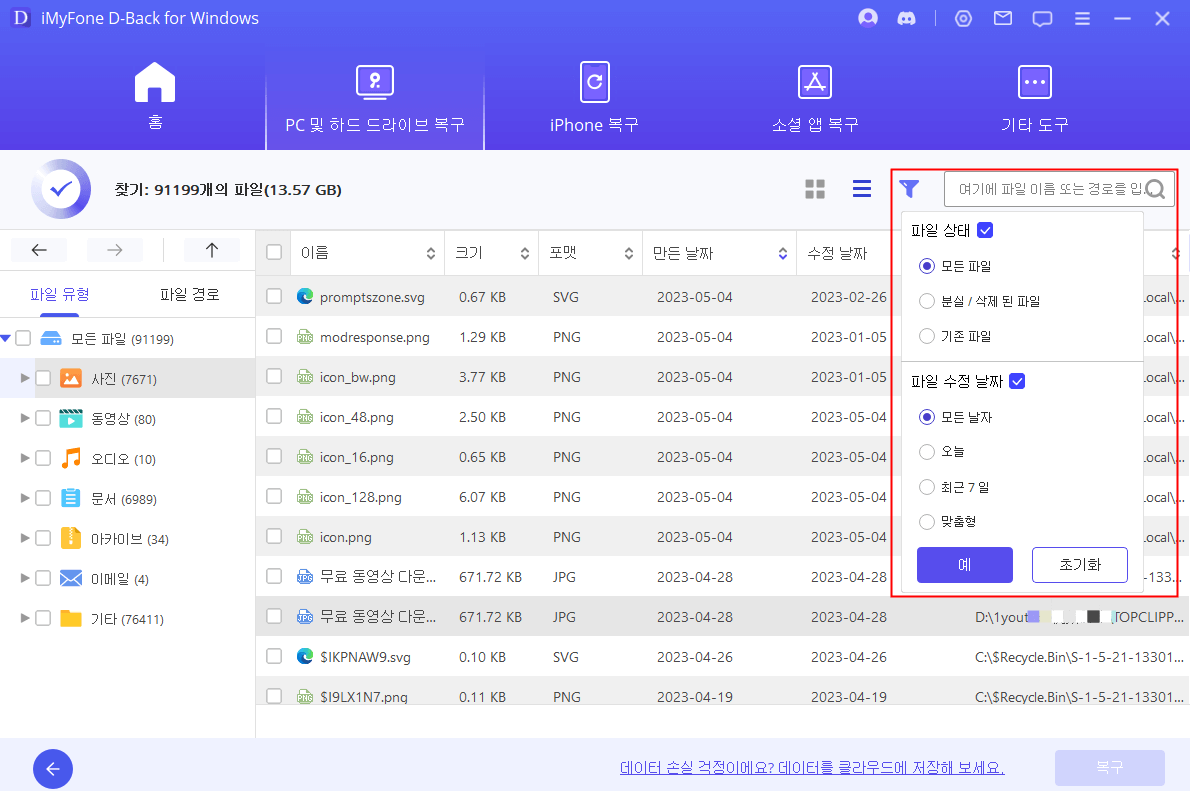
팁
컴퓨터에서 삭제된 사진들을 복구하는 방법, 휴지통에서 삭제된 파일 복구 방법 및 기타 많은 자원을 알고 싶으면 PC 용 iMyFone D-Back 데이터 복구 가이드를 좀 보세요.
방법 2. 안드로이드 폰 데이터 복구 프로그램으로 삭제된 DCIM 폴더를 복구하기
두번째는 안드로이드 데이터 복구를 위한 가장 확실한 방법은 검증된 프로그램을 사용하는 것입니다. 지금 소개하는 iMyFone D-Back 데이터 복구 프로그램은 루팅없이도 안드로이드 폰에서 손실되거나 삭제된 데이터를 복구할 수 있으며, 사진/영상뿐만 아니라 메시지, 연락처, 각종 애플리케이션 등의 다양한 파일 형식을 복구할 수 있는 강력한 프로그램입니다.
실수로 삭제한 파일/폴더뿐만 아니라, 시스템 오류, 침수, 바이러스로 인한 오류, 비밀번호 분실 등 다양한 원인으로 데이터가 손실된 경우 이를 복구할 수 있습니다. 사용법도 매우 간단하여 누구나 손쉽게 따라할 수 있습니다.
1.먼저 컴퓨터에 iMyFone D-Back (Android) 프로그램을 무료로 다운로드 받아 설치합니다. 프로그램을 실행한 후 원하는 복구 모드를 선택합니다. DCIM 폴더 복구를 위해서는 핸드폰 데이터 복구 모드를 선택합니다.

2.‘시작’ 버튼을 클릭하여 사용하고 있는 스마트폰의 기종을 선택합니다. 이떄 프로그램이 자동으로 일치하는 데이터 패키지를 다운로드 받게 됩니다. (이때 인터넷에 연결되어 있어야 합니다.)

3.데이터 패키지 다운로드가 완료되었다면, DCIM 폴더 복구가 필요한 스마트폰을 컴퓨터와 연결하고, 화면에 나타난 지시에 따라 파일 형식 및 스캔을 선택합니다.

4.스캔이 완료된 후에 복구가 필요한 파일을 선택하고, ‘복구’ 버튼을 누르면 원하는 파일(DCIM폴더)이 복구됩니다.

주의:
더 많은 자원을 알고 싶으면 iMyFone D-Back 안드로이드폰 데이터 복구 프로그램 가이드를 볼 수 있습니다.
결론:
스마트폰의 사용하는 중에 수많은 사진을 촬영하게 되고, 안드로이드 폰의 경우 DCIM 폴더에 모든 사진이 저장됩니다. 만약 이 폴더가 삭제된 경우 신뢰할 수 있는 프로그램으로 데이터 복구를 진행하는 방법이 가장 안전합니다. 이 글에서 소개한 iMyFone D-Back 안드로이드폰 데이터 복구 프로그램 또는 PC 용 iMyFone D-Back 컴퓨터 파일 복구 프로그램을 강력 추천합니다.
iMyFone D-Back 파일 복구 전문가
무료 다운로드 Windows 지원 안전한 다운로드 무료 다운로드 Mac OS 지원 안전한 다운로드
















